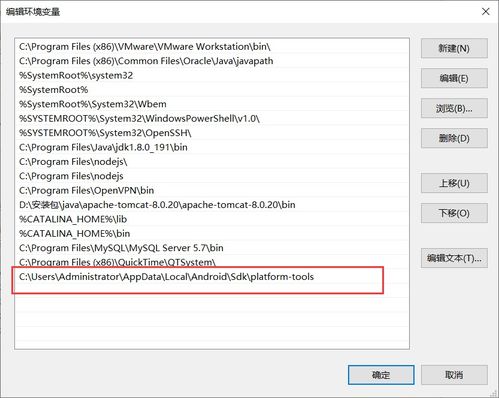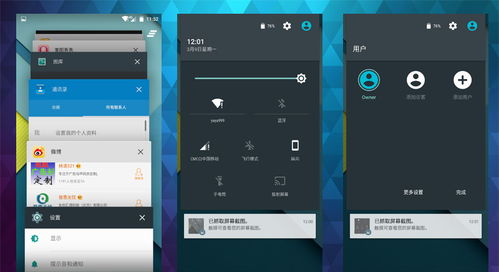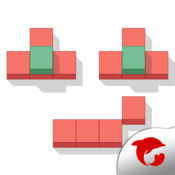安卓系统如何手机截图,轻松掌握多种截屏技巧
时间:2025-04-05 来源:网络 人气:
你有没有想过,有时候手机屏幕上的那些精彩瞬间,是不是也想永久保存下来呢?没错,就是那种瞬间捕捉到的好玩、有趣或者重要的画面。别急,今天就来教你怎么在安卓手机上轻松截图,让你的手机瞬间变身为摄影大师!
一、最简单快捷的截图方法:组合键大法
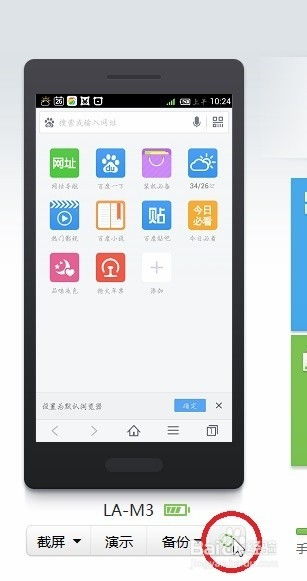
首先得告诉你,安卓手机截图最常用的方法就是通过组合键来实现的。大多数安卓手机都配备了这样的功能,操作起来超级简单。比如,你手里的是华为荣耀手机,那么就跟着我这样做:
1. 同时按下电源键和音量减小键,大概一秒钟左右,你会听到“咔嚓”一声,截图就成功了!
2. 如果你的手机是小米M1S,那么截图的快捷键就是音量减小键和菜单键,同样也是同时按下,快速又方便。
不过,这里有个小技巧,就是多练习几次,掌握好按键的时机,这样截图才会更加准确哦!
二、通知栏截图:一键搞定,轻松截图
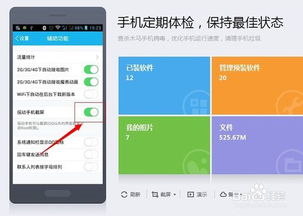
你知道吗,安卓手机的通知栏里也藏着一个截图的小秘密呢!当你需要截图的时候,可以这样做:
1. 把手机屏幕上方的通知栏下拉,你会看到一排小图标。
2. 找到那个“截屏”的图标,它通常是一个相机图案。
3. 点击它,屏幕就会瞬间被截图,截图结果会出现在通知栏里。
不过,这里要注意的是,有些手机的通知栏截图功能可能不支持在开关界面使用哦!
三、PC助手屏幕截图:电脑上也能轻松截图手机屏幕
如果你经常需要在电脑上处理手机截图,那么使用PC助手屏幕截图功能就再合适不过了。以下是如何操作的:
1. 在电脑上安装华为手机助手等类似的软件。
2. 用数据线将手机和电脑连接起来。
3. 在电脑上找到手机屏幕的显示,然后点击截图按钮。
4. 这样,你就可以在电脑上直接对手机屏幕进行截图了。
四、手机QQ软件的截图功能:摇一摇,截图轻松完成
手机QQ可是个宝藏软件,它不仅聊天方便,截图功能也相当强大。如果你想在手机QQ上截图,可以这样做:
1. 打开手机QQ,进入设置。
2. 找到辅助功能,然后打开摇动手机截屏。
3. 设置好之后,只要摇一摇手机,截图就自动完成了。
不过,这个功能只限于手机QQ软件界面的截图,如果你想要截取其他应用或全屏截图,可能需要获取Root权限哦!
五、手机QQ浏览器截图:网页截图,轻松搞定
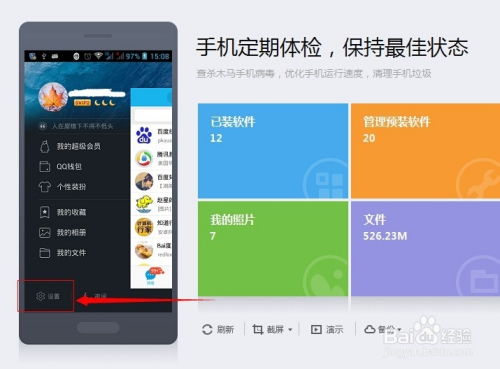
手机QQ浏览器也是一个截图高手,它的截图功能非常强大。以下是如何操作的:
1. 打开手机QQ浏览器,点击屏幕下方的三图标。
2. 选择工具箱,然后点击网页截图。
3. 你可以选择截取选区或全屏截图,操作非常简单。
怎么样,是不是觉得安卓手机截图其实很简单呢?只要掌握了这些方法,你就可以随时随地捕捉到那些美好的瞬间了。快去试试吧,让你的手机生活更加精彩!
相关推荐
教程资讯
教程资讯排行